钉钉多维表格开启企业内可查看权限的方法
时间:2024-04-11 09:17:24作者:极光下载站人气:35
钉钉是很多小伙伴都在使用的一款移动办公软件,在这款软件中我们不仅可以进行线上会议,还可以创建在线文档以及对文档进行编辑。在使用钉钉软件对多维表格文档进行编辑的过程中,有的小伙伴想要开启企业内可以查看文档的权限,但又不知道该怎么进行设置。其实我们只需要打开多维表格文档中的权限管理选项,然后在弹框中打开“企业内公开”的开关按钮,接着打开权限选项,再在下拉列表中选择企业内可用的权限即可。有的小伙伴可能不清楚具体的操作方法,接下来小编就来和大家分享一下钉钉多维表格开启企业内可查看权限的方法。
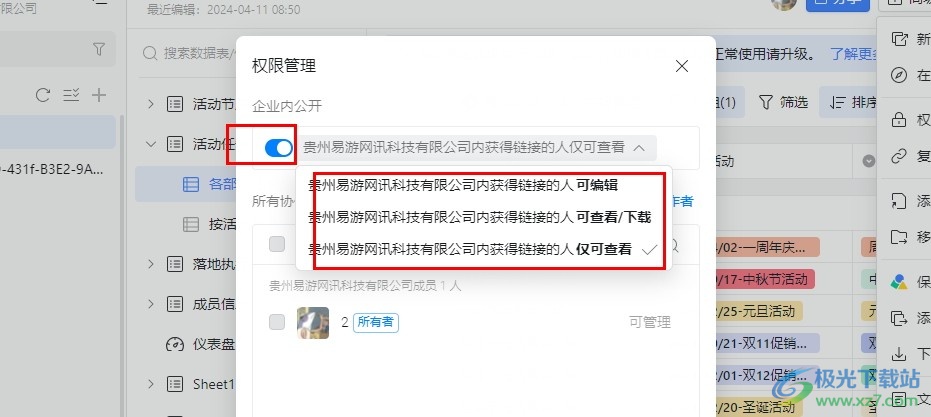
方法步骤
1、第一步,我们先点击打开钉钉软件,然后在钉钉页面的左侧列表中找到“文档”选项,点击打开该选项
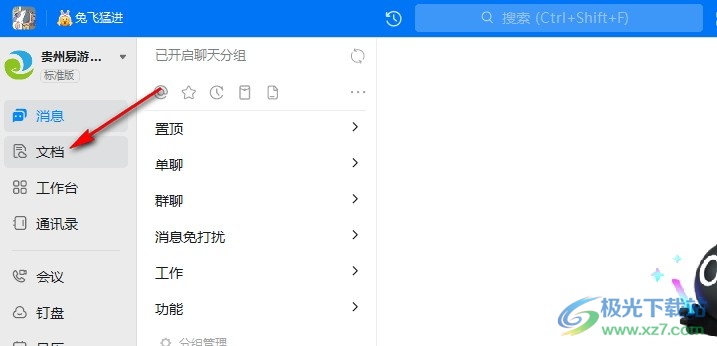
2、第二步,进入钉钉的文档页面之后,我们在该页面中选择一个多维表格文档,点击打开该多维表格文档
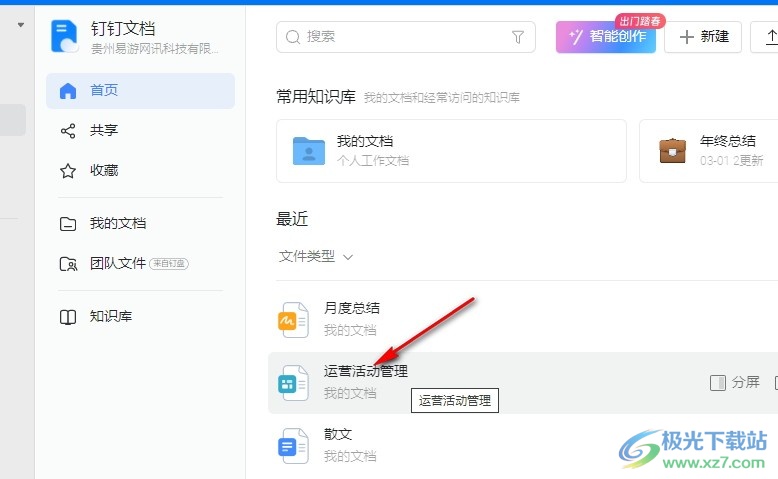
3、第三步,打开多维表格文档之后,我们在文档页面右上角先点击打开“...”图标,也就是“更多操作与设置”选项
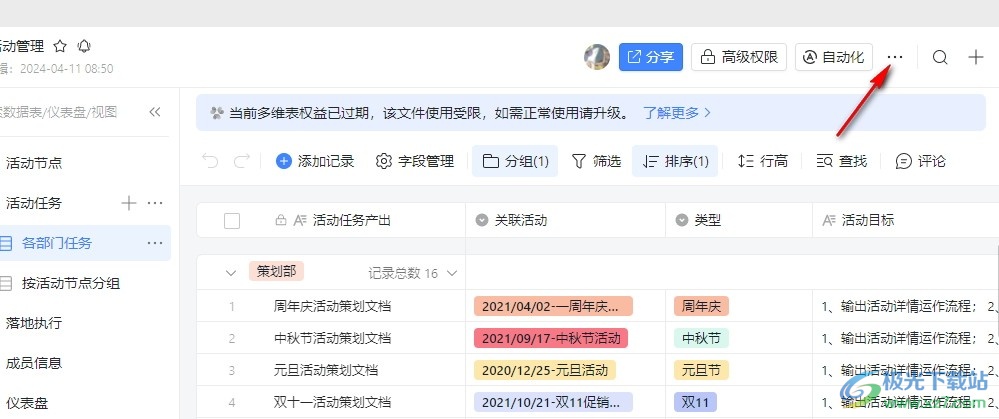
4、第四步,在“更多操作与设置”的菜单列表中,我们找到“权限管理”选项,点击打开该选项

5、第五步,接着我们在权限管理的弹框中先打开“企业内公开”的开关按钮,再打开权限选项,然后在下拉列表中选择企业内的查看权限即可
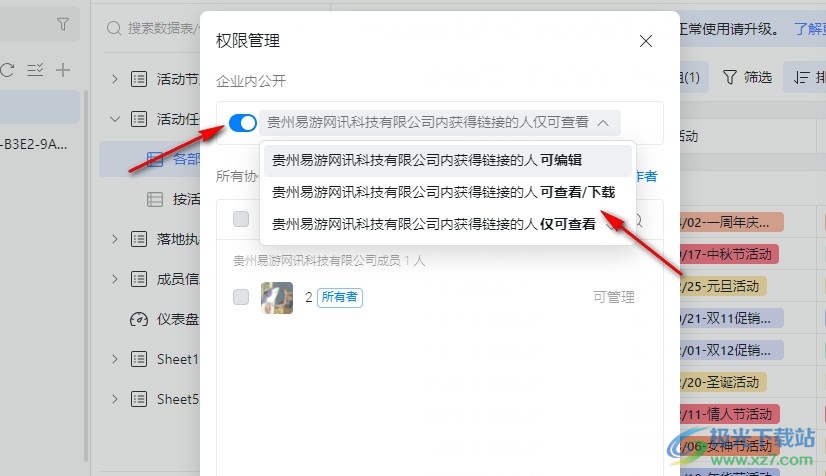
以上就是小编整理总结出的关于钉钉多维表格开启企业内可查看权限的方法,我们先点击打开钉钉文档中的多维表格文档,然后在文档编辑页面中打开“...”图标,再选择“权限管理”选项,接着在权限管理页面中打开“企业内公开”的开关按钮,再选择好权限选项即可,感兴趣的小伙伴快去试试吧。
相关推荐
相关下载
热门阅览
- 1百度网盘分享密码暴力破解方法,怎么破解百度网盘加密链接
- 2keyshot6破解安装步骤-keyshot6破解安装教程
- 3apktool手机版使用教程-apktool使用方法
- 4mac版steam怎么设置中文 steam mac版设置中文教程
- 5抖音推荐怎么设置页面?抖音推荐界面重新设置教程
- 6电脑怎么开启VT 如何开启VT的详细教程!
- 7掌上英雄联盟怎么注销账号?掌上英雄联盟怎么退出登录
- 8rar文件怎么打开?如何打开rar格式文件
- 9掌上wegame怎么查别人战绩?掌上wegame怎么看别人英雄联盟战绩
- 10qq邮箱格式怎么写?qq邮箱格式是什么样的以及注册英文邮箱的方法
- 11怎么安装会声会影x7?会声会影x7安装教程
- 12Word文档中轻松实现两行对齐?word文档两行文字怎么对齐?

网友评论